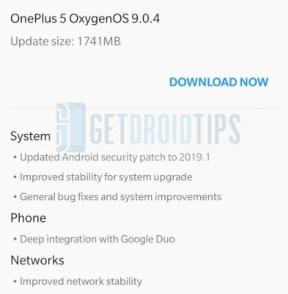Hvordan spille Rocket League på Steam Deck
Miscellanea / / April 29, 2023
Når det kommer til et nettbasert fotballvideospill som tilbyr en fantastisk spillopplevelse i tillegg til en bedre visuell godbit for øynene dine, Rocket League er en av dem. Psyonix har gjort en enorm jobb ved å gi ut denne tittelen for flere plattformer som Windows, PS4, PS5, Xbox One, Mac og mer. Nå er flere Rocket League-fans ivrige etter å vite hvordan de skal spille Rocket League på Steam dekk.
Når vi snakker om Steam Deck, er det en bærbar håndholdt spillkonsoll som kan kjøre de fleste PC-spill ganske enkelt, akkurat som en datamaskin. Valve Corporation er også ganske aktiv i å forbedre SteamOS samt fikse flere feil. Tilbake i 2020 trakk Epic Games ut Rocket League fra Steam, noe som forårsaket en viss skuffelse for Steam Deck-brukere. Men kan du kjøre den på Steam Deck nå?

Hvordan spille Rocket League på Steam Deck
Rocket League er lett spillbart hvis du har installert det på Steam før Epic Games har flyttet spillet til sin egen butikk. Ja! Hvis du spilte Rocket League på PC-en din via Steam før Epic Games kjøpte Psyonix, kan det være mulig. Siden Rocket League ikke lenger er tilgjengelig på Steam for nye spillere, vil det være en litt heftig prosess å få Rocket League til å jobbe på Steam-dekken din.
Du kan få tilgang til Rocket League fra Epic Games Store-biblioteket ved å laste det ned til PC-en din via Proton. Du kan følge trinnene nedenfor for å gjøre det enkelt:
- Først av alt, last ned Epic Games Launcher på din PC. Du kan besøk denne linken.
- Åpne Steam-klient > Gå over til Spill.
- Klikk på Legg til et ikke-Steam-spill i biblioteket mitt.
- Klikk på Bla gjennom fra popup-vinduet > Gå til Nedlastinger katalog.
- Sørg for å velge Alle filer skriv fra listen > Velg nå EpicInstaller.msi fil.
- Klikk deretter på ÅPEN > Klikk på LEGG TIL UTVALGTE PROGRAMMER.
- Søk etter Episk på Steam-klienten og velg EpicInstaller.msi fra søkeresultatet.
- Høyreklikk på den og velg Egenskaper > Klikk på KOMPATIBILITET seksjon.
- Klikk på Tving bruken av et spesifikt Steam Play-kompatibilitetsverktøy for å aktivere det.
- Velg en Proton versjon fra listen > Sørg for å installer Epic Games Launcher på PC-en.
- Gå til Filbehandler > Gå til den installerte Steam-katalogen. [Steam/Steamapps/Compatdata/3627822460/pfx/Drive_C/Program Files (x86)/Epic Games/Launcher/Portal/Binaries/Win32]
- Høyreklikk på EpicGamesLauncher.exe > Klikk på Kopier plassering > Gå til Damp.
- Nå, Høyreklikk på EpicInstaller.msi > Velg Egenskaper.
- Klikk på MÅL og erstatte den eksisterende målplasseringen inne “…”
- Klikk deretter på START INN og erstatte den eksisterende plasseringen med Steam/Steamapps/Compatdata/3627822460/pfx/Drive_C/Program Files (x86)/Epic Games/Launcher/Portal/Binaries/Win32.
- Kjør EpicInstaller.msi fil for å åpne Epic Games Launcher.
- Logg nå ut av Steam-starteren > Åpne Epic Games Launcher en gang til.
- Installere Rocket League > Gå til Bibliotek > Klikk på Rocket League for å åpne den.
- Du er god til å gå. Åpne Steam Deck og kjør spillet.
Det er det, folkens. Vi antar at denne veiledningen var nyttig for deg. For ytterligere spørsmål kan du kommentere nedenfor.
Annonser
Les også
Reparer: Steam Deck Xbox-kontroller fungerer ikke eller kobles fra
Steam Deck Store laster ikke eller er nedtonet, hvordan fikser jeg det?
Slik løser du hvis Steam Deck Format SD-kort er grått
Fix: Steam Deck-tastaturet vises ikke i skrivebordsmodus
Hvordan ta et skjermbilde på Steam Deck
Slik bruker du skrivebordsmodus på Steam Deck
Steam Deck murt etter oppdatering, er det en løsning?
Fix: Steam Link fungerer ikke på Steam Deck